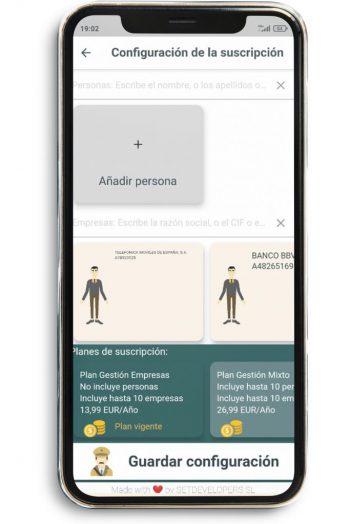كيف يعمل؟
1.فقط عند بدء تشغيل التطبيق ، تظهر القائمة الأولية حيث ستجد:
- أرغب في تلقي إشعارات رسمية لي أو لعملائي: من الضروري التسجيل لتلقي الإخطارات ، يمكنك القيام بذلك من خلال حساب Apple أو Google أو عن طريق إدخال البريد الإلكتروني.
- لدي بالفعل حساب مستخدم: أدخل حساب Apple أو Google أو البريد الإلكتروني بمجرد تسجيلك.
- انظر مثال على إخطارات الشركات: إذا لم تكن قد اشتريت أي خطة بعد ، يمكنك إدخال هذا القسم وعرض مثال على تطبيق للشركات.
- انظر مثال على إشعارات الأشخاص: إذا لم تكن قد اشتريت أي خطة بعد ، فيمكنك إدخال هذا القسم وعرض مثال على التطبيق للأشخاص.
- استعادة كلمة المرور: في حالة قيامك بالتسجيل عن طريق إدخال بريدك الإلكتروني ونسيان كلمة المرور الخاصة بك ، يمكنك إدخال هذا الخيار وإدخال بريدك الإلكتروني لتلقي كلمة مرور جديدة في صندوق الوارد الخاص بك.
- الاتصال: في هذا القسم ، يمكنك الاتصال بنا من خلال تطبيق البريد الإلكتروني الافتراضي الخاص بك.
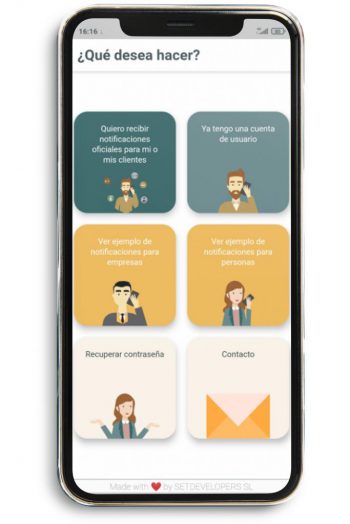
2.بمجرد بدء الجلسة ، تظهر القائمة الرئيسية حيث يمكننا عرض الأقسام التالية:
- الخطة التي تعاقد عليها المستخدم: حيث يمكنك دائمًا أن تكون على اطلاع دائم بالخطة التي اشتركت فيها. يؤدي النقر فوق هذا الزر إلى عرض قسم ملف تعريف المستخدم.
- إخطارات الشركة: إذا قمت بتحديد خطة تتضمن إخطارات للشركات ، في حالة اكتشاف أي إشعار ، ستتمكن من عرض ملخص لعدد الإخطارات. يؤدي النقر فوق هذا الزر إلى عرض قائمة الإخطارات الموضحة بالتفصيل.
- إخطارات للأشخاص: إذا قمت بتحديد خطة تتضمن إعلامات للأشخاص ، في حالة اكتشاف أي إشعار ، ستتمكن من عرض ملخص لعدد الإخطارات. يؤدي النقر فوق هذا الزر إلى عرض قائمة الإخطارات الموضحة بالتفصيل.
- تكوين أو تعديل اشتراكك: في هذا الخيار يمكنك تغيير خطة اشتراكك في أي وقت ، إضافة أو تعديل أو حذف أشخاص أو شركات.
- الاتصال: في هذا القسم ، يمكنك الاتصال بنا من خلال تطبيق البريد الإلكتروني الافتراضي الخاص بك.
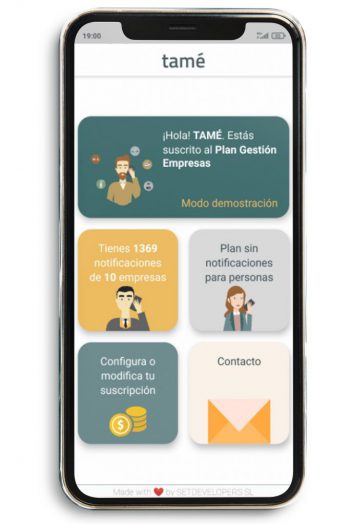
3.بمجرد إنشاء المستخدم وبدء الجلسة ، ستتمكن في قسم الملف الشخصي من رؤية جميع البيانات التي تم إدخالها مسبقًا في السجل وسياسة الخصوصية وشروط الاستخدام وأخبار التطبيق. بالإضافة إلى كل هذا ، سيكون لديك خيار تسجيل الخروج وقتما تشاء.
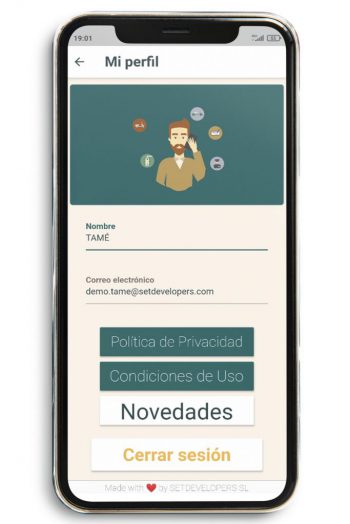
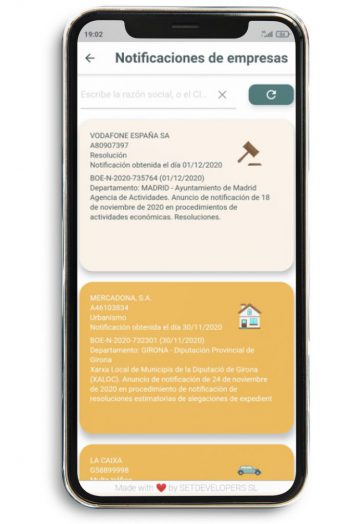
5. عندما تنقر على إشعار ، تظهر قائمة بالإجراءات لإدارتها وستتمكن من رؤية وصف أوسع لها ، حيث المصدر ، ونوع الإشعار ، DNI / NIE أو NIF ، يوم الحصول عليه ، القسم والوصف يظهر هذا. سيظهر أيضًا خيار مشاركة الإشعار ، راجع الإشعار في BOE أو DGT والمزيد من المعلومات حيث يوجهك تطبيق البريد الإلكتروني الافتراضي الخاص بك.
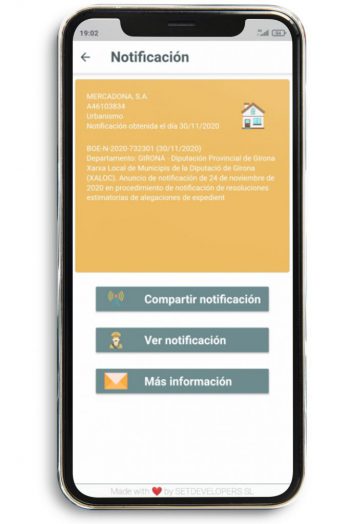
6.في إعدادات الاشتراك ، يمكنك إضافة أشخاص أو شركات جديدة إلى خطتك. تظهر الخطة التي لديك حاليًا وجميع الخطط المتاحة مع شرح موجز والسعر المستحق. لذلك ، فهو يمنحك خيار القدرة على تغييره في حال كنت ترغب في ذلك. في نهاية جميع التغييرات التي تم إجراؤها ، يمكن حفظها في الخيار الذي يظهر في الجزء السفلي من الشاشة.